在现代社会中手机已经成为了人们生活中不可或缺的工具,为了保护个人隐私和数据安全,荣耀手机提供了应用锁功能,让用户可以给特定的应用程序设置密码保护。通过简单的操作,用户可以轻松地设置自己喜欢的密码,确保只有授权的人才能访问个人信息。这种方便而有效的功能,让荣耀手机成为了用户心中的首选之一。
荣耀手机应用锁密码设置
具体方法:
1.点击安全
首先打开设置,往下拉找到安全选项。
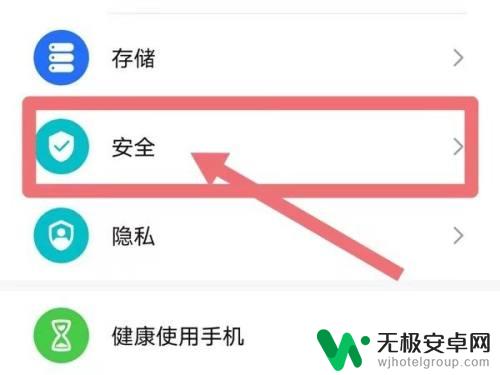
2.点击应用锁
进入界面后,选择应用锁并点击。
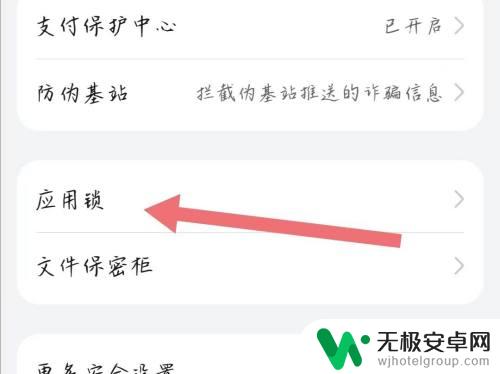
3.点击开启
进入界面后,点击开启按钮即可。
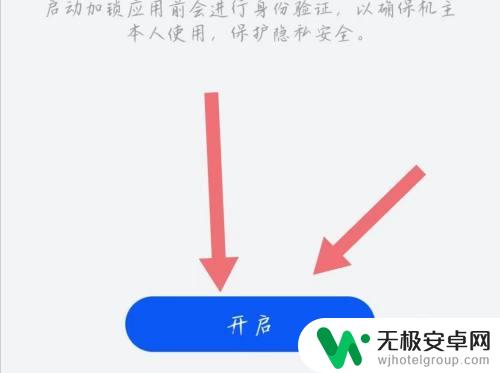
4.点击设置
进入界面后,点击密码设置。
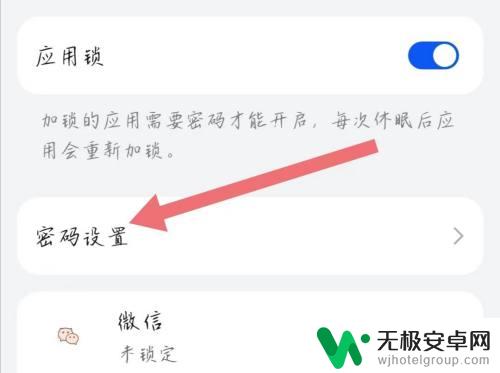
5.点击密码
进入设置界面后,选择密码类型。
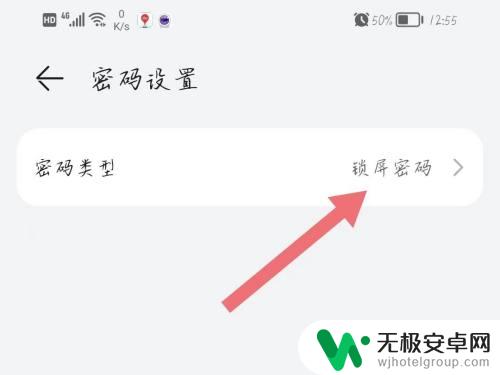
6.选择密码
根据自己选择密码,点击自定义密码即可。
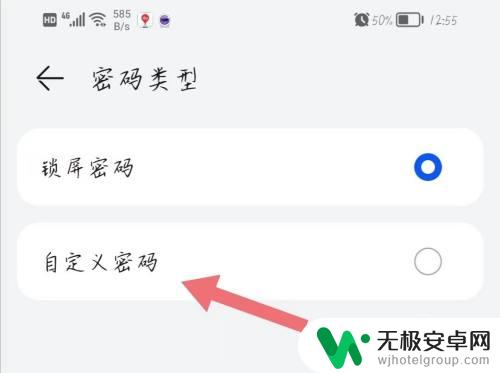
7.开启锁定
返回应用锁页面中,将应用点击开启即可锁定。
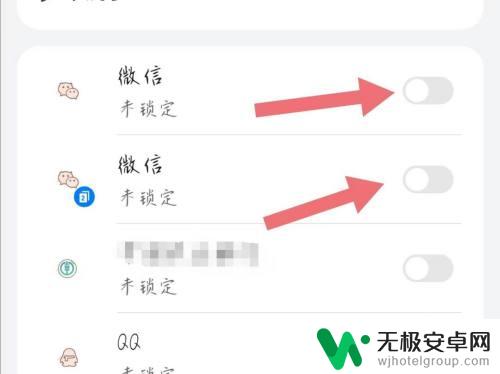
以上就是荣耀手机如何给应用程序设置密码锁的全部内容,有需要的用户可以按照以上步骤进行操作,希望对大家有所帮助。











